Survey menu/de: Difference between revisions
From LimeSurvey Manual
Maren.fritz (talk | contribs) No edit summary |
Maren.fritz (talk | contribs) No edit summary |
||
| Line 26: | Line 26: | ||
Um eine Liste Ihrer Umfragefragengruppen anzuzeigen, klicken Sie auf „Fragengruppen auflisten“. Alle Gruppen werden in einer Tabelle angezeigt. | Um eine Liste Ihrer Umfragefragengruppen anzuzeigen, klicken Sie auf „Fragengruppen auflisten“. Alle Gruppen werden in einer Tabelle angezeigt. | ||
Weitere Einzelheiten finden Sie auf der folgenden [[Fragengruppen auflisten|Wiki-Seite]]. | |||
Weitere | |||
=Reihenfolge der Fragen/Fragengruppen anpassen= | =Reihenfolge der Fragen/Fragengruppen anpassen= | ||
Revision as of 08:47, 9 August 2023
Einführung
Unter der Registerkarte „Einstellungen“ finden Sie „Umfrageeinstellungen“ und „Umfragemenü“. In diesem Wiki-Abschnitt wird das „Umfragemenü“ behandelt.
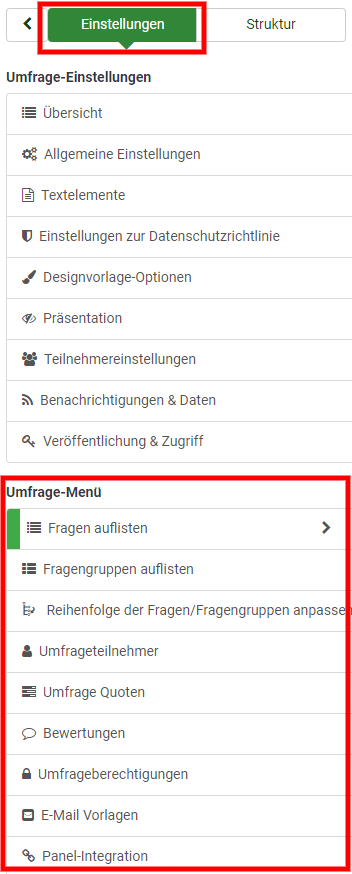
Fragen auflisten
Um eine Liste Ihrer Fragen anzuzeigen, klicken Sie auf „Fragen auflisten“. Eine Liste der Umfragefragen wird in einer Tabelle mit Schnellaktionsschaltflächen in der letzten Spalte angezeigt.
Weitere Einzelheiten finden Sie auf unserer Wiki-Seite zu dieser Option.
Fragengruppen auflisten
Um eine Liste Ihrer Umfragefragengruppen anzuzeigen, klicken Sie auf „Fragengruppen auflisten“. Alle Gruppen werden in einer Tabelle angezeigt.
Weitere Einzelheiten finden Sie auf der folgenden Wiki-Seite.
Reihenfolge der Fragen/Fragengruppen anpassen
Hier können Sie sich einen Überblick über die Struktur ihrer bisherigen Fragen und Fragengruppen verschaffen. Ebenso können Sie hier mittels Drag & Drop deren Reihenfolge auf einfachste Weise ändern.
Weitere Informationen finden Sie hier.
Umfrageteilnehmer
Unter Umständen möchten Sie nur bestimmte Personen zur Teilnahme an Ihrer Umfrage einladen, um besser nachverfolgen zu können, wer die Umfrage abgeschlossen hat. Über diese Option können Sie selbst die Umfrageteilnehmer festlegen.
Weitere Informationen finden Sie hier.
Umfrage Quoten
Eine Quote wird verwendet, um ein Limit für die Antworten von definierten Personengruppen in einer aktiven Umfrage festzulegen. Bei der Festlegung von Quoten werden häufig Merkmale wie Geschlecht, Alter, Wohnsitz, ... verwendet. Sie können eine Quote hinzufügen, indem Sie auf den Button Neue Quote hinzufügen im rechten Teil des Fensters klicken.
Weitere Informationen finden Sie hier.
Bewertungen
LimeSurvey contains a feature that allows the survey administrator to create survey assessments for participants- even for multilingual surveys. Assessments are rules which evaluate the responses to a survey immediately after it is submitted, displaying text blocks to the survey participant (based on that evaluation).
For further details on its usage, check our wiki page about it.
Umfrageberechtigungen
In einigen Fällen möchte der Umfrage-Ersteller einem mitarbeitenden Benutzer (z. B. einem Übersetzer) möglicherweise nur bestimmte Berechtigungen zur Verwaltung der Umfrage erteilen.
Weitere Informationen finden Sie hier.
E-Mail-Vorlagen
Die E-Mail-Vorlagen werden verwendet, um personalisierte Einladungen, Erinnerungen, Bestätigungen und Registrierungs-E-Mails automatisch an registrierte Umfrageteilnehmer zu senden.
Weitere Informationen finden Sie hier.
Panel-Integration
Hier können Sie zusätzliche URL-Parameter festlegen, die von Ihrer Umfrage akzeptiert werden. Diese werden dann an die Start-URL der Umfrage angehängt und dienen dazu, bestimmte Bereiche der Umfrage mit einer vordefinierten URL zu erreichen.
For further details, see the wiki section on panel integration.
Weitere Informationen finden Sie hier.
Ressourcen
Hier können Sie Dateien (Bilder/Medien) verwalten, die im HTML-Editor hochgeladen wurden.
Weitere Informationen finden Sie hier.
Einfache Plugins
! Weitere Informationen erhalten Sie hier.